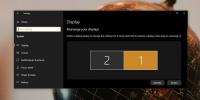Comment supprimer le fichier d'hibernation sur Windows 10
Vous pouvez afficher l'utilisation du stockage par dossier pour tous vos disques sous Windows 10. Il existe un outil intégré que vous pouvez utiliser pour trouver ce qui occupe le plus d'espace sur votre système. Pour certains dossiers, comme le dossier des fichiers temporaires, il existe un bouton de nettoyage rapide qui supprimera les fichiers qu'il contient. Pour les autres, vous devez passer par l'Explorateur de fichiers pour supprimer des fichiers. Si vous cherchez à supprimer des fichiers volumineux et indésirables, vous avez peut-être remarqué que Windows 10 possède un fichier d'hibernation assez volumineux. Vous ne pouvez pas y accéder directement, ce qui signifie que vous ne pouvez pas supprimer le fichier d'hibernation de l'explorateur de fichiers. Voici ce que vous devez faire pour regagner cet espace.

Supprimer le fichier d'hibernation sur Windows 10
Sur les anciennes versions de Windows, vous pouviez ouvrir votre lecteur C, trouver le fichier d'hibernation nommé hiberfil.sys. Sur Windows 10, le fichier semble avoir été masqué afin que vous puissiez le trouver même avec un compte administrateur. Quoi qu'il en soit, vous pouvez toujours le supprimer de la même manière que sur les anciennes versions de Windows.
Nous devons mentionner que si vous mettez souvent votre système en mode Hibernation, vous ne devez pas supprimer ce fichier. Vous en avez besoin pour reprendre votre système. Si vous n'utilisez pas le mode Veille prolongée et préférez plutôt arrêter votre système à la fin de la journée, vous pouvez perdre le fichier et votre système n'en souffrira pas. Vous aurez besoin des droits d'administrateur pour supprimer le fichier d'hibernation.
Ouvrez l'invite de commandes avec les droits d'administrateur, collez ce qui suit et appuyez sur Entrée.
powercfg -h off
Redémarrez votre système pour faire bonne mesure et le fichier d'hibernation sur Windows 10 aura disparu. Vous pouvez vérifier l'onglet Stockage dans le groupe Système de paramètres dans l'application Paramètres pour vous assurer que la taille du fichier d'hibernation a été réduite à 0. Il est sous Système et réservé.

La commande ci-dessus supprimera le fichier d'hibernation mais elle désactivera également le mode hibernation. C’est la seule façon de se débarrasser du fichier. Le fichier hiberfil.sys ne réduit pas sa taille si / lorsque vous arrêtez votre système. Il maintient cette taille, ou peut devenir plus grand, mais tant que le mode de mise en veille prolongée est activé sur votre système, il sera là. Nous devons mentionner que le fichier existera même si vous n'avez jamais mis votre système en mode de mise en veille prolongée.
Si vous décidez ultérieurement d'utiliser le mode de mise en veille prolongée, vous devrez le réactiver. Ouvrez l'invite de commandes avec des droits d'administration et entrez la commande suivante.
powercfg -h sur
Chercher
Messages Récents
IMage Clip est un presse-papiers, une visionneuse et un outil de capture d'écran
Clip iMage est une application de bureau polyvalente qui offre un u...
Un outil complet pour peaufiner l'écran d'ouverture de session Windows 7
La personnalisation est l'une des plus belles fonctionnalités de Wi...
Comment basculer HDR avec un script sur Windows 10
Windows 10 prend en charge HDR. Si vous avez le matériel pour le su...